下载chrome浏览器时文件被占用如何解决

1. 检查并终止占用进程:按`Ctrl+Shift+Esc`组合键打开任务管理器,在“进程”或“详细信息”选项卡中,查找可能占用下载路径的可疑程序或进程。选中相关进程后,点击“结束任务”按钮来终止它们。
2. 更改下载路径设置:打开Chrome浏览器,点击右上角的三个点图标,选择“设置”,进入“高级”选项,找到“下载内容”部分,点击“更改”按钮,选择一个未被占用的磁盘位置作为新的下载存储路径,确保该磁盘有足够的空间来保存下载的文件。
3. 检查权限问题:确保当前用户对指定的下载路径具有读写权限。可右键点击下载路径文件夹,选择“属性”,在“安全”选项卡中查看和调整权限设置。
4. 排查杀毒软件或防火墙干扰:暂时关闭防火墙和杀毒软件,然后再次尝试进行数据同步操作。但关闭后需注意及时开启,以保障系统安全。
5. 清理浏览器缓存和Cookie:在Chrome设置中找到“隐私和安全”选项,点击“清除浏览数据”,选择清除缓存和Cookie,然后重启浏览器并重新加载需要下载的页面。
猜你喜欢
谷歌浏览器插件失效的常见原因和解决方案
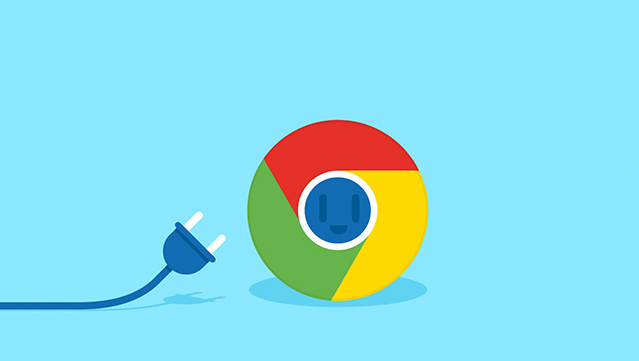 Google Chrome浏览器如何减少视频播放中的缓冲问题
Google Chrome浏览器如何减少视频播放中的缓冲问题
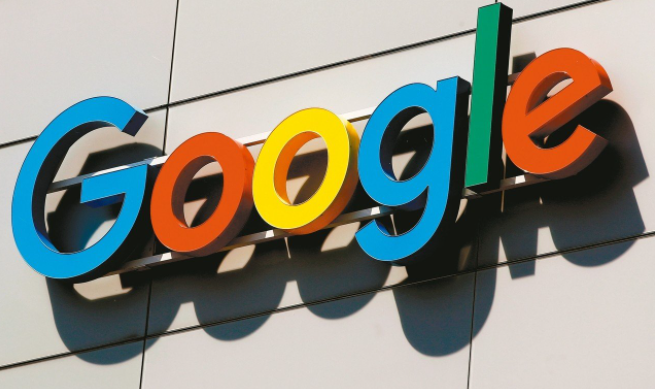 谷歌浏览器如何清除网页上的缓存文件
谷歌浏览器如何清除网页上的缓存文件
 谷歌浏览器下载与安装详细教程
谷歌浏览器下载与安装详细教程
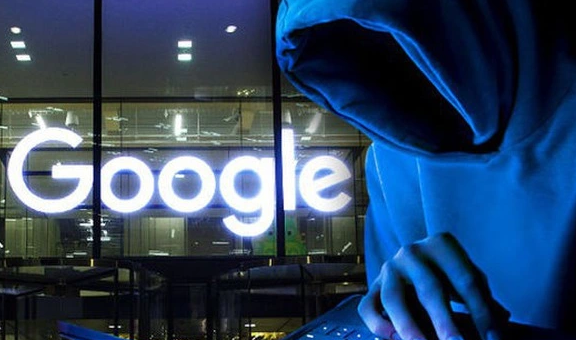
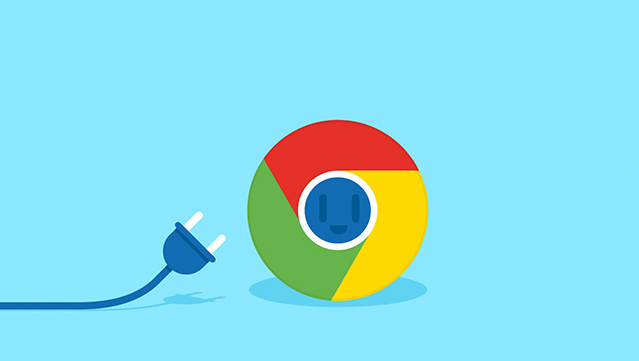
Chrome浏览器中插件失效可能导致功能缺失,影响使用体验。文章总结Google浏览器插件失效的主要原因及实用修复方法。
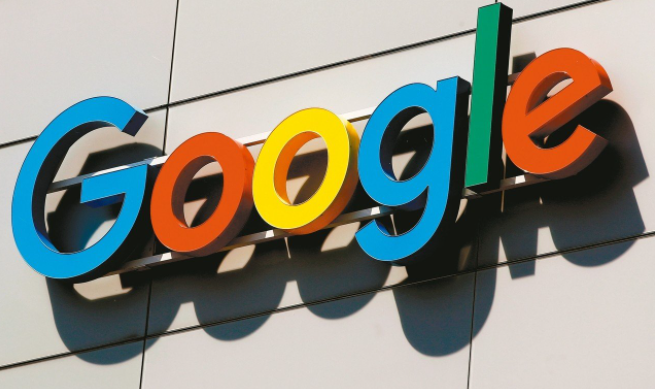
Google Chrome减少视频播放中的缓冲问题,提升播放效果,确保流畅的观看体验。

清理网页缓存可以显著提升网页加载速度。本文将介绍如何在谷歌浏览器中清除网页上的缓存文件,让您的浏览体验更加顺畅。
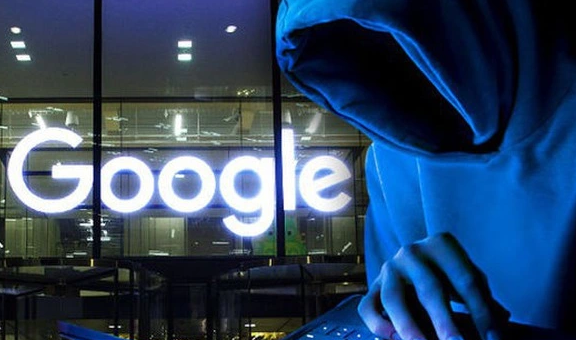
谷歌浏览器下载与安装详细教程提供完整操作流程和配置方法。帮助用户从下载安装到基础配置快速上手,提高使用效率。

